Ο Hulu είναι τζάγκερναυτ όταν πρόκειται να το σερβίρει αγαπημένες εκπομπές και ταινίες. Ένα από τα μεγαλύτερα πλεονεκτήματα που έχει η Hulu σε σχέση με άλλους γίγαντες όπως το Netflix είναι ότι μπορείτε συχνά να παρακολουθήσετε νέα τηλεοπτικά επεισόδια δικτύου την επόμενη μέρα μετά την προβολή τους. Το Netflix μεταδίδει πλήρεις σεζόν μόνο αφού προβληθεί το τελευταίο επεισόδιο και το κάνει μόνο αφού εξασφαλίσει τα δικαιώματα.
Περιεχόμενα
- Επιλέξτε ένα διαφορετικό σχέδιο, εάν είναι απαραίτητο
- Βεβαιωθείτε ότι έχετε μια συμβατή συσκευή
- Σημειώστε ότι ο χρόνος είναι περιορισμένος
- Πώς να βρείτε και να κατεβάσετε περιεχόμενο
- Πώς να διαγράψετε περιεχόμενο που έχετε λάβει
- Πώς να προσαρμόσετε την ποιότητα βίντεο για λήψεις
- Πώς να ανανεώσετε τις ληγμένες λήψεις
Τούτου λεχθέντος, αν είστε πολυάσχολη μέλισσα και χάσατε το χθεσινό επεισόδιο του Μόνο δολοφονίες στο κτίριο ή Το Σάββατο βράδυ ζωντανά, Hulu σε έχει καλύψει. Ακόμα καλύτερα, εάν είστε ακόμα απασχολημένοι και δεν έχετε χρόνο να συνδεθείτε, το Hulu σάς επιτρέπει να κάνετε λήψη περιεχομένου για προβολή εκτός σύνδεσης, που δεν είναι μόνο βολικό όταν βρίσκεστε, για παράδειγμα, σε μια μεγάλη πτήση, αλλά η λήψη θα εξοικονομήσει επίσης τα πολύτιμα ασύρματα δεδομένα σας σχέδιο.
Και ακόμα καλύτερο είναι αν πάτε για το Πακέτο Disney, το οποίο σας δίνει μια συνδρομή στα Hulu (Χωρίς διαφημίσεις), Disney+ και ESPN+ για μόλις 20 $ το μήνα. Αυτό είναι μόνο 7 $ περισσότερο από το αυτόνομο πρόγραμμα Hulu (Χωρίς διαφημίσεις) και λαμβάνετε επιπλέον δύο υπηρεσίες. Ουσιαστικά είναι ένα αστείο.
Εδώ, σας δείχνουμε πώς να κάνετε λήψη τηλεοπτικές εκπομπές και ταινίες από το Hulu για προβολή εκτός σύνδεσης. Πρώτα, ωστόσο, πρέπει να κατανοήσετε τους περιορισμούς της δυνατότητας.
Προτεινόμενα βίντεο
Ανετα
5 λεπτά
φυλλομετρητής
Μια συνδρομή Hulu που υποστηρίζεται από λήψεις
Επιλέξτε ένα διαφορετικό σχέδιο, εάν είναι απαραίτητο
Έτσι, έχετε μια συμβατή συσκευή και μια συνδρομή στο Hulu, αλλά δεν βλέπετε καμία επιλογή για λήψη της αγαπημένης σας ταινίας ή εκπομπής. Δεν είστε τυχεροί αν πληρώνετε μόνο για το βασικό πρόγραμμα των 7 $ που είναι γεμάτο διαφημίσεις. Η λειτουργία λήψης προσφέρεται μόνο στα ακόλουθα δύο επίπεδα:
- Hulu (Χωρίς διαφημίσεις) — 13 $/μήνα
- Πακέτο Disney: Hulu (Χωρίς διαφημίσεις) + Disney+ και ESPN+ — $20/μήνα
- Hulu (Χωρίς διαφημίσεις) + Ζωντανή τηλεόραση + Disney+ και ESPN+ — $76/μήνα
Εάν πρέπει να αλλάξετε σχέδια για να επωφεληθείτε από τη λήψη του Hulu εκτός σύνδεσης, κάντε τα εξής:
Βήμα 1: Ανοίξτε το Hulu στο πρόγραμμα περιήγησής σας και συνδεθείτε. Δεν μπορείτε να κάνετε αλλαγές λογαριασμού χρησιμοποιώντας τις εφαρμογές για κινητά της Hulu.
Βήμα 2: Κάντε κλικ ή πατήστε το δικό σας λογαριασμός εικονίδιο που βρίσκεται στην επάνω δεξιά γωνία και επιλέξτε λογαριασμός στο αναπτυσσόμενο μενού.
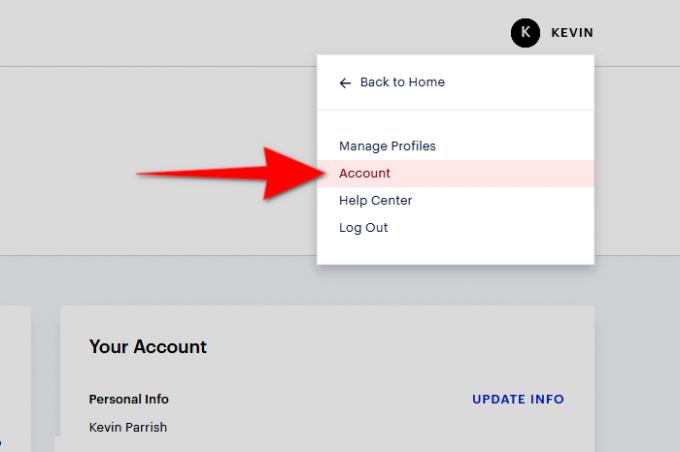
Σχετίζεται με
- Οι καλύτερες ταινίες τρόμου στο Hulu αυτή τη στιγμή
- 5 ταινίες δράσης στο Hulu που είναι ιδανικές για να παρακολουθήσετε το καλοκαίρι
- 5 υπέροχες ταινίες στο Hulu που είναι ιδανικές για να παρακολουθήσετε το καλοκαίρι
Βήμα 3: Εισαγάγετε τον κωδικό πρόσβασής σας εάν σας ζητηθεί.
Βήμα 4: Στο δικό σου Συνδρομή πίνακα, επιλέξτε Διαχείριση σχεδίου και επιλέξτε ένα από τα τρία προγράμματα που υποστηρίζουν λήψεις.
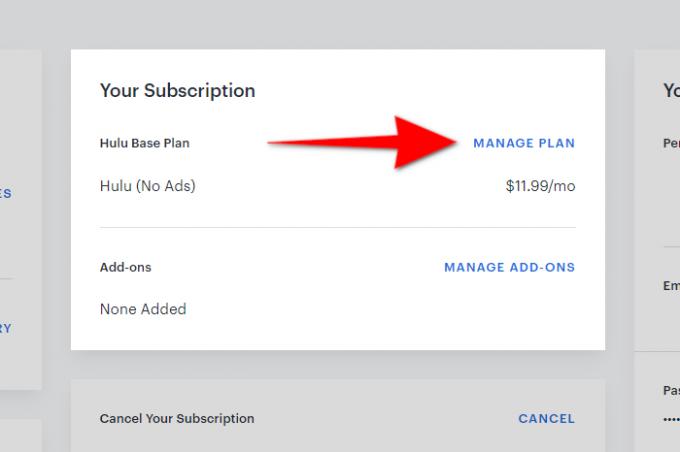
Βήμα 5: Κάντε κλικ στο Ελέγξτε τις αλλαγές κουμπί και μετά κάντε κλικ στο μαύρο υποβάλλουν κουμπί.
Βεβαιωθείτε ότι έχετε μια συμβατή συσκευή
Προς το παρόν, δεν μπορείτε να κάνετε λήψη των αγαπημένων σας εκπομπών και ταινιών στον υπολογιστή σας, σε αποκωδικοποιητή ή κονσόλα παιχνιδιών. Ναι, γνωρίζουμε ότι τα Windows 10 διαθέτουν μια εφαρμογή Hulu, αλλά εξαιρείται από τη λέσχη λήψης. Για να παρακολουθήσετε εκτός σύνδεσης, θα χρειαστείτε μια κινητή συσκευή από την Amazon, Android, ή Apple.
Ακολουθεί η πλήρης λίστα των συμβατών συσκευών:
Αμαζόνα
- Fire OS 5 ή νεότερο
- Fire HD 6 (4ης γενιάς)
- Fire HD 7 (4ης γενιάς)
- Fire HDX 8,9″ (4ης γενιάς)
- Πυρκαγιά (5ης γενιάς και άνω)
- Fire HD 8 (5ης γενιάς και άνω)
- Fire HD 10 (5ης γενιάς και άνω)
Android
- Android 5.0 ή νεότερη έκδοση
- Οθόνη με ελάχιστη ανάλυση 800 x 480
μήλο
- iOS 13.0 ή iPadOS 13.0 ή νεότερη έκδοση
- iPhone 5S ή μεταγενέστερο
- iPad 5ης γενιάς ή μεταγενέστερη (iPad Air, iPad Air 2, iPad Pro και iPad mini 2, 3 και 4)
- iPod Touch 6ης γενιάς
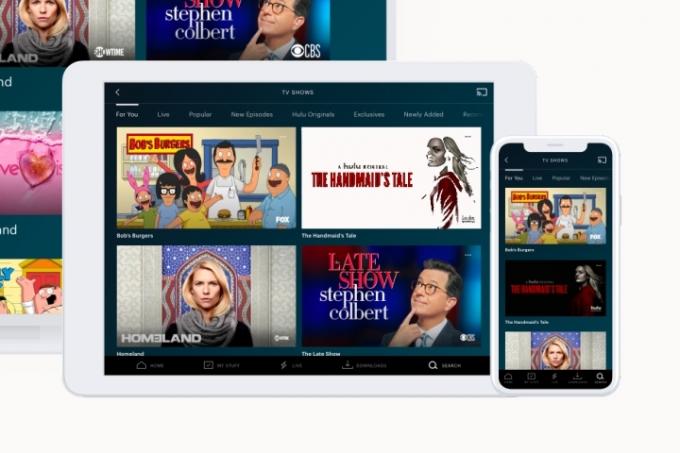
Σημειώστε ότι ο χρόνος είναι περιορισμένος
Η λήψη περιεχομένου στη συσκευή σας είναι παρόμοια με την ενοικίαση ψηφιακών μέσων. Μπορείτε να το αποθηκεύσετε για ένα συγκεκριμένο χρονικό διάστημα, αλλά μόλις κάνετε κλικ στην αναπαραγωγή, αυτό το χρονικό πλαίσιο συρρικνώνεται σημαντικά.
Το Hulu σάς περιορίζει σε 25 λήψεις
Μπορείτε να αποθηκεύσετε έως και 25 λήψεις σε έως και πέντε υποστηριζόμενες κινητές συσκευές ταυτόχρονα. Είναι μεταξύ πέντε συμβατών συσκευών, όχι ανά προφίλ. Εάν υπερβείτε αυτό το όριο, η εφαρμογή Hulu σας ζητά να διαγράψετε μια προηγούμενη λήψη.
Έχετε 30 ημέρες για να ξεκινήσετε τον προγραμματισμό
Μπορείτε να αποθηκεύσετε περιεχόμενο που έχετε λάβει για 30 ημέρες. Μόλις αρχίσετε να παρακολουθείτε την εκπομπή ή την ταινία, το χρονικό όριο μεταβαίνει στο επόμενο βήμα.
Υπάρχει περίοδος παρακολούθησης δύο ημερών
Έχετε μόνο 48 ώρες αφού κάνετε κλικ στην αναπαραγωγή. Εάν δεν ολοκληρώσετε ποτέ μια συγκεκριμένη εκπομπή ή ταινία σε αυτό το χρονικό πλαίσιο, η λήψη λήγει και πρέπει να ανανεώσετε το περιεχόμενο.
Πώς να βρείτε και να κατεβάσετε περιεχόμενο
Με όλα αυτά έξω από το δρόμο, η εύρεση και η λήψη περιεχομένου είναι εξαιρετικά εύκολη.
Βήμα 1: Πατήστε το Αναζήτηση εικονίδιο που βρίσκεται στην καθολική γραμμή πλοήγησης στο κάτω μέρος.
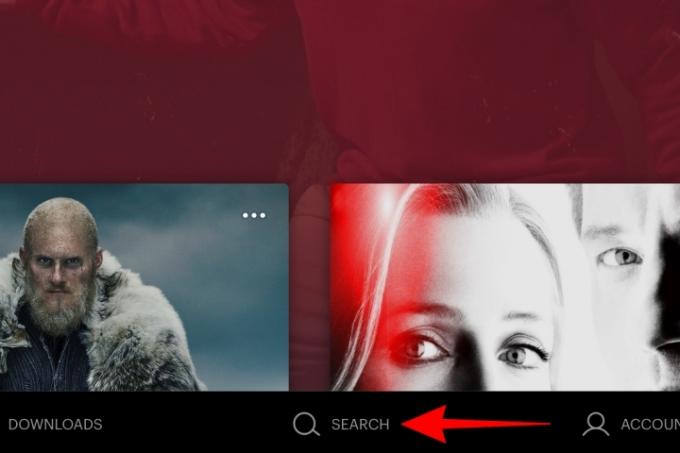
Βήμα 2: Πατήστε το Με δυνατότητα λήψης στην παρακάτω οθόνη και περιηγηθείτε στη βιβλιοθήκη περιεχομένου με δυνατότητα λήψης του Hulu και βρείτε αυτό που θέλετε να δείτε εκτός σύνδεσης.

Βήμα 3: Για εκπομπές, πατήστε το Κατεβάστε εικονίδιο — μοιάζει με βέλος — δίπλα σε κάθε επεισόδιο. Για ταινίες, πατήστε το Κατεβάστε εικονίδιο που εμφανίζεται κάτω από το Βλέπω ταινία κουμπί.
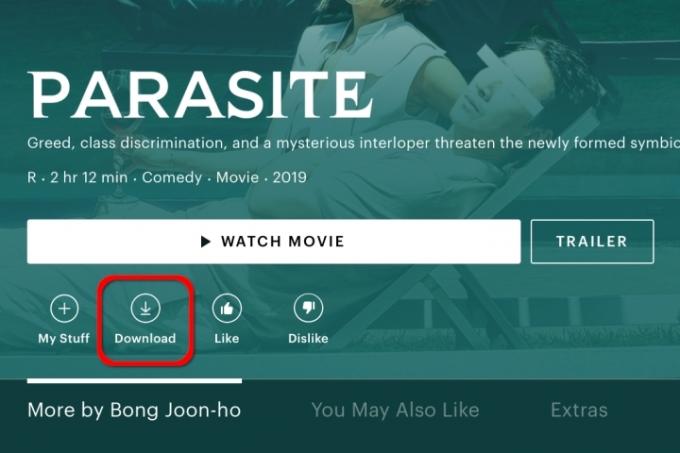
Πώς να διαγράψετε περιεχόμενο που έχετε λάβει
Μόλις ολοκληρώσετε την παρακολούθηση του περιεχομένου σας εκτός σύνδεσης, μπορείτε να το διαγράψετε αμέσως. Τα ακόλουθα βήματα αφορούν τη διαγραφή των μέσων σε μεταγενέστερη ημερομηνία.
Βήμα 1: Πατήστε το Λήψεις επιλογή στη γραμμή πλοήγησης στο κάτω μέρος.
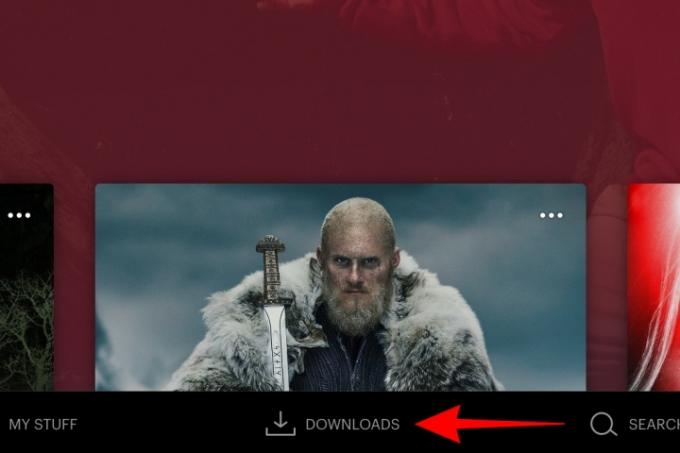
Βήμα 2: Πατήστε το Σημάδι ελέγχου εικονίδιο που βρίσκεται στα δεξιά του περιεχομένου που έχετε λάβει. Στη συνέχεια, πατήστε το Διαγραφή λήψης επιλογή στο αναδυόμενο μενού που προκύπτει.
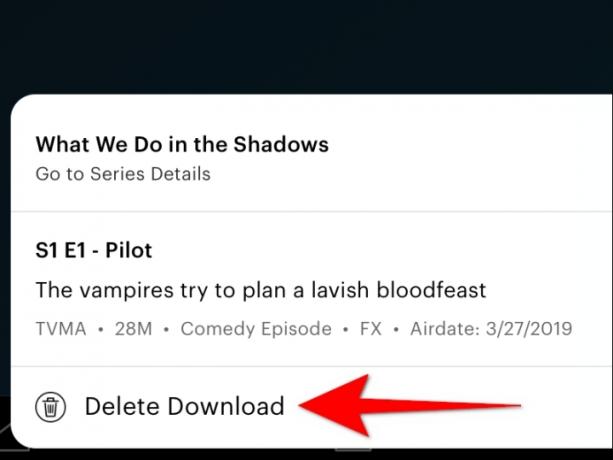
Πώς να προσαρμόσετε την ποιότητα βίντεο για λήψεις
Χρήσεις Hulu Πρότυπο ανάλυση από προεπιλογή, επιτρέποντας ταχύτερες λήψεις και λιγότερο χώρο αποθήκευσης. Μπορείτε να μεταβείτε σε Υψηλός, αλλά το περιεχόμενο θα χρειαστεί περισσότερο χρόνο για τη λήψη και θα καταναλώσει περισσότερο χώρο στη συσκευή σας.
Βήμα 1: Πατήστε το Λήψεις επιλογή στη γραμμή πλοήγησης στο κάτω μέρος. Στην οθόνη που προκύπτει, πατήστε το Ρυθμίσεις εικονίδιο με το γρανάζι που βρίσκεται στην επάνω αριστερή γωνία (iOS) ή στην επάνω δεξιά γωνία (Android).

Βήμα 2: Πατήστε το Ποιότητα βίντεο ρύθμιση στην παρακάτω οθόνη.
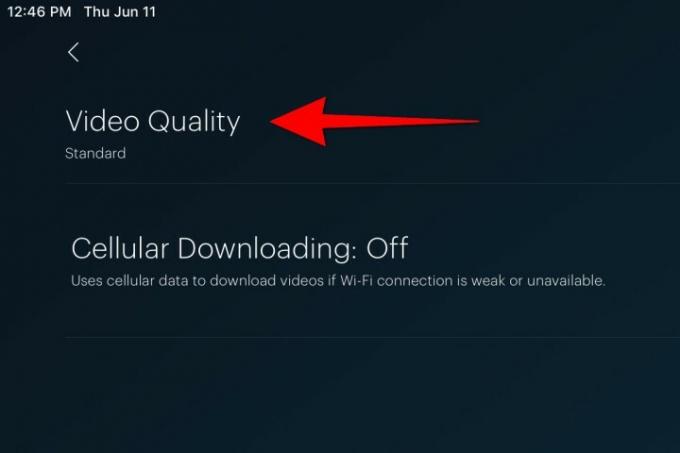
Βήμα 3: Επίλεξε το Πρότυπο ή Υψηλός επιλογή.
Πώς να ανανεώσετε τις ληγμένες λήψεις
Υπάρχουν δύο τύποι ληγμένων μέσων. Εάν κατεβάσατε περιεχόμενο και δεν ολοκληρώσατε την παρακολούθηση πριν από το όριο των 48 ωρών, λήγει, αναγκάζοντάς σας να ανανεώσετε την προσωρινή σας άδεια. Ο δεύτερος τύπος είναι τα μέσα που αποχωρούν ή αφαιρούνται αυτήν τη στιγμή από το Hulu. Συνήθως, θα δείτε επίσης αυτό το περιεχόμενο στη λίστα Λήγει τμήμα σε Τα πράγματά μου. Μια φορά
Βήμα 1: Πατήστε το Λήψεις επιλογή στη γραμμή πλοήγησης στο κάτω μέρος.
Βήμα 2: Πατήστε το έχει λήξει εικονίδιο που βρίσκεται στα δεξιά του μέσου που έχει λήξει.
Βήμα 3: Εάν είναι διαθέσιμο, πατήστε το Ανανεώστε τη λήψη επιλογή.
Συστάσεις των συντακτών
- Οι καλύτερες ταινίες τρόμου στο Amazon Prime αυτή τη στιγμή
- Οι καλύτερες παιδικές ταινίες στο Hulu αυτή τη στιγμή
- Οι καλύτερες ταινίες και εκπομπές στο Shudder αυτή τη στιγμή (Ιούλιος 2023)
- Η καλύτερη πρωτότυπη σειρά Hulu αυτή τη στιγμή
- Το καλύτερο anime στο Hulu αυτή τη στιγμή
Αναβαθμίστε τον τρόπο ζωής σαςΤο Digital Trends βοηθά τους αναγνώστες να παρακολουθούν τον γρήγορο κόσμο της τεχνολογίας με όλα τα τελευταία νέα, διασκεδαστικές κριτικές προϊόντων, διορατικά editorial και μοναδικές κρυφές ματιές.




